VM6.5及ubuntu10.04开发板tftp建立连接
ubuntu下tftpd命令的用法

ubuntu下tftpd命令的用法
在Ubuntu下,tftp(Trivial File Transfer Protocol)是一个用于文件传输的简单协议。
tftp服务器(tftpd)是用于提供tftp服务的软件。
要在Ubuntu下使用tftpd命令,首先需要安装tftpd软件包。
可以使用以下命令安装:
```
sudo apt-get install tftpd-hpa
```
安装完成后,可以使用以下命令启动tftpd服务器:
```
sudo systemctl start tftpd-hpa
```
启动成功后,可以使用以下命令测试tftpd服务器是否正常工作:
```
tftp localhost
```
这将连接到本地tftpd服务器。
接下来,可以使用一些tftp命令来上传和下载文件。
例如,要从服务器下载文件,可以使用以下命令:
```
get [文件名]
```
要上传文件到服务器,可以使用以下命令:
```
put [文件名]
```
另外,还可以使用`tftp`命令的其他选项来控制传输操作。
例如,可以使用`-c`选项来设置传输模式为ASCII:
```
tftp -c localhost
```
使用`-v`选项可以打开详细模式,显示更多的调试信息:
```
tftp -v localhost
```
以上就是在Ubuntu下使用tftpd命令的基本用法。
可以使用
`tftp`命令的`help`子命令来获取更多关于tftp命令的帮助信息。
ubuntu 10.04下用tftp给开发板传输文件

ubuntu 10.04下用tftp给开发板传输文件通过tftp,在主机与开发板之间传输文件是一种很快捷的方法,下面是在Ubuntu10.04下用tftp在开发板之间传输文件的方法。
1.安装tftp客户端和服务器端
#sudo apt-get install tftp-hpa tftpd-hpa xinetd
2.修改配置文件,添加共享目录
#sudo vi /etc/default/tftp-hpa
TFTP_DIRECTORY = “/home/linux/tftpboot” //设置tftp目录,将自己的tftp目录填上去,将默认的目录注释掉
TFTP_OPTIONS = “-l -c -s” //设置tftp目录的属性3.重启服务
#sudo service tftpd-hpa restart //重启服务器
#sudo /etc/init.d/xinetd reload
#sudo /etc/init.d/xinetd restart //重启xinted,tftp服务的一个脚本4.测试tftp功能
将任意一个文件放到tftp目录下,
#cd tftpboot //进入tftpboot目录
#touch file //在tftpboot目录下建立一个file文件进入到开发板中,在任意一个目录下,输入如下语句
#tftp –g –r file 192.168.1.xx //此IP为主机IP,file是在tftpboot 目录下给开发板传输的文件,-g:表示get,下载,-r:remove,移动。
现在在开发板上已经下载好了file文件。
说明tftp功能配置完全正确。
开发板使用tftp服务传输文件(安装失败与解决)
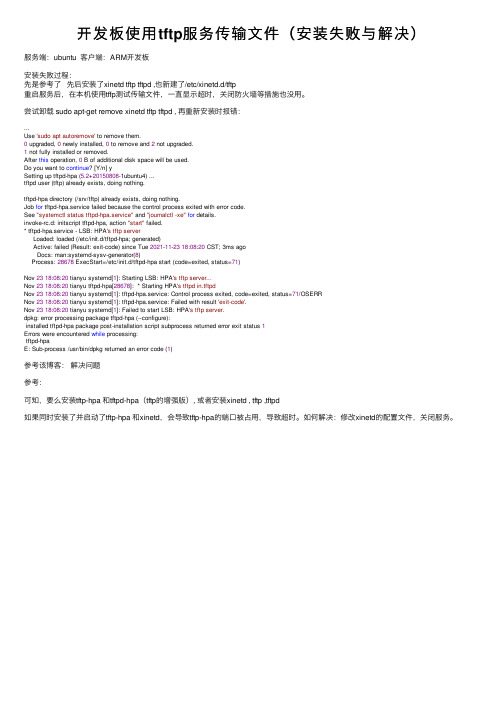
开发板使⽤tftp服务传输⽂件(安装失败与解决)服务端:ubuntu 客户端:ARM开发板安装失败过程:先是参考了先后安装了xinetd tftp tftpd ,也新建了/etc/xinetd.d/tftp重启服务后,在本机使⽤tffp测试传输⽂件,⼀直显⽰超时,关闭防⽕墙等措施也没⽤。
尝试卸载 sudo apt-get remove xinetd tftp tftpd , 再重新安装时报错:...Use 'sudo apt autoremove' to remove them.0 upgraded, 0 newly installed, 0 to remove and 2 not upgraded.1 not fully installed or removed.After this operation, 0 B of additional disk space will be used.Do you want to continue? [Y/n] ySetting up tftpd-hpa (5.2+20150808-1ubuntu4) ...tftpd user (tftp) already exists, doing nothing.tftpd-hpa directory (/srv/tftp) already exists, doing nothing.Job for tftpd-hpa.service failed because the control process exited with error code.See "systemctl status tftpd-hpa.service" and "journalctl -xe"for details.invoke-rc.d: initscript tftpd-hpa, action "start" failed.* tftpd-hpa.service - LSB: HPA's tftp serverLoaded: loaded (/etc/init.d/tftpd-hpa; generated)Active: failed (Result: exit-code) since Tue 2021-11-2318:08:20 CST; 3ms agoDocs: man:systemd-sysv-generator(8)Process: 28678 ExecStart=/etc/init.d/tftpd-hpa start (code=exited, status=71)Nov 2318:08:20 tianyu systemd[1]: Starting LSB: HPA's tftp server...Nov 2318:08:20 tianyu tftpd-hpa[28678]: * Starting HPA's tftpd in.tftpdNov 2318:08:20 tianyu systemd[1]: tftpd-hpa.service: Control process exited, code=exited, status=71/OSERRNov 2318:08:20 tianyu systemd[1]: tftpd-hpa.service: Failed with result 'exit-code'.Nov 2318:08:20 tianyu systemd[1]: Failed to start LSB: HPA's tftp server.dpkg: error processing package tftpd-hpa (--configure):installed tftpd-hpa package post-installation script subprocess returned error exit status 1Errors were encountered while processing:tftpd-hpaE: Sub-process /usr/bin/dpkg returned an error code (1)参考该博客:解决问题参考:可知,要么安装tftp-hpa 和tftpd-hpa(tftp的增强版), 或者安装xinetd , tftp ,tftpd如果同时安装了并启动了tftp-hpa 和xinetd,会导致tftp-hpa的端⼝被占⽤,导致超时。
Ubuntu和开发板进行tftp通信
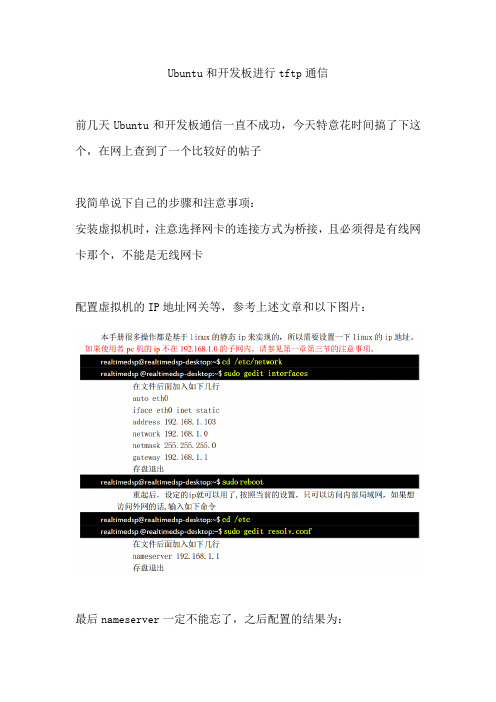
Ubuntu和开发板进行tftp通信
前几天Ubuntu和开发板通信一直不成功,今天特意花时间搞了下这个,在网上查到了一个比较好的帖子
我简单说下自己的步骤和注意事项:
安装虚拟机时,注意选择网卡的连接方式为桥接,且必须得是有线网卡那个,不能是无线网卡
配置虚拟机的IP地址网关等,参考上述文章和以下图片:
最后nameserver一定不能忘了,之后配置的结果为:
配置开发板IP地址网关等,
用网线连接开发板与电脑,打开网络与共享中心,点击本地连接,查看VirtualBox Bridge Networking Driver是否已经安装,如果已经安装了,则可以进行下一步了
接下来修改一下电脑的IP地址,和开发板,虚拟机在同一个网段就可以了,最后试一下就可以ping通了。
tftp 使用方法

tftp 使用方法TFTP(Trivial File Transfer Protocol)是一种简单的文件传输协议,通常用于在计算机网路中传输小文件。
与FTP相比,TFTP具有更少的功能,但更加轻便、易于实现和运行。
下面是关于TFTP使用方法的详细介绍:一、准备工作1. 安装TFTP软件:使用TFTP需要在计算机上安装TFTP软件。
相应的软件可以从互联网上下载,也可以使用Linux操作系统自带的TFTP 软件。
2. 确定TFTP服务器和客户端:TFTP软件包含TFTP服务器和TFTP客户端,需要明确哪部分是TFTP服务器,哪部分是TFTP客户端。
3. 确定文件位置:TFTP在传输文件时需要用到文件的路径和名称,需要明确文件所在的位置。
二、使用TFTP传输文件1. 启动TFTP服务器:在计算机上启动TFTP服务器软件,确保TFTP 服务器处于运行状态。
2. 使用TFTP客户端:在另一台计算机上使用TFTP客户端软件,以实现与TFTP服务器之间的通信。
3. 连接:使用TFTP客户端软件连接到TFTP服务器,指定传输的文件以及文件的读写方式。
需要注意的是,在传输文件之前需要确认服务器和客户端之间的连接已经建立。
4. 传输文件:在连接成功后,进行文件传输操作。
将需要传输的文件从服务器传输到客户端,或将需要传输的文件从客户端传输到服务器。
5. 关闭连接:完成文件传输后,关闭服务器和客户端之间的连接,确保程序退出,并释放资源。
三、注意事项1. 文件路径和名称必须正确:TFTP在传输文件时需要用到文件的路径和名称,文件路径和名称不正确会导致文件传输失败。
2. 确保网络连接连通:TFTP需要在网络中进行文件传输,确保网络连接连通,不受任何影响。
3. 操作方式正确:TFTP文件传输需要保持客户端和服务器之间的连接,操作时需要按照正确的方式进行,否则会导致传输中断。
总结:TFTP是一种非常简单的文件传输协议,通过上述的使用方法,不难实现在计算机网路中传输小文件。
ubuntu 10.04下的配置tftp服务器

ubuntu 10.04下的配置tftp服务器首先用命令netstat -a|greptftp查看是否启动了tftp服务.[root@localhost /]# netstat-a|greptftp若有上面的显示,表示tftp服务器已经启动,就不用安装了。
若没有显示,按下面的步骤安装。
第1步:准备安装tftp所需的软件(连网情况下)(tftp-hpa是客户端,tftpd-hpa后者是服务程)在终端下输入sudo apt-get install tftp-hpatftpd-hpa,便可以安装好tftp-hpa和tftpd-hpa。
然后还需要安装xinetd,在终端下输入sudo apt-get install xinetd,安装好xinetd。
第2步:配置相关服务文件。
进入根目录下的etc文件夹(cd /etc/),首先看目录中有没有一个xinetd.conf文件,如果没有则新建一个,有的话查看内容,看是否与下面的一致,若不一致则修改,内容如下:# Simple configuration file for xinetd## Some defaults, and include /etc/xinetd.d/defaults{# Please note that you need a log_type line to be able to use log_on_successont-size: 12pt; "> # log_type = SYSLOG daemon info}includedir /etc/xinetd.d第3步:配置tftp服务器命令:#sudo vim /etc/default/tftpd-hpa将内容修改成:# /etc/default/tftpd-hpaTFTP_USERNAME="tftp"TFTP_DIRECTORY="/tftpboot"TFTP_ADDRESS="0.0.0.0:69"TFTP_OPTIONS="-l -c -s"(#只要修改黄色:这是你tftp服务器的工作目录,可以由自己设置使用)tftp服务器配置结束!建立对应工作目录:命令#sudomkdir /tftpboot#sudochmod 777 /tftpboot (注意,在新建工作目录时,最好修改其权限为777)第4步:配置tftp文件然后进入/etc/xinetd.d文件夹命令:#cd /etc/xinetd.d查看是否有一个tftp文件,如果没有就新建一个,如果有的话就查看内容是否与下面的一致,不一致则修改,内容如下:servicetftp{socket_type = dgramwait = yesdisable = nouser = rootprotocol = udpserver = /usr/sbin/in.tftpdserver_args = -s /tftpboot -c#log_on_success += PID HOST DURATION#log_on_failure += HOSTper_source = 11cps =100 2flags =IPv4}其中server_args一行是配置服务器的文件存放的位置,就是进行tftp传输的时候,都是从该文件夹中搜索文件的。
tftp服务器搭建

tftp服务器搭建先看开发板需要的参数:从图上看出搭建tftp服务器所需的三个参数:server ip,这个是我们电脑的地址,也就是主机的地址,our ip address指的是开发板获取的ip地址。
Gatewa指的是⽹关,这个在windows下都能找到。
在windows下点开始-cmd-输⼊ipconfig:找到我们主机的ip地址:192.168.1.17⽹关为:192.168.1.1这个跟路由是有关系的,我们就根据我们主机的这两个参数设置我们的tftp服务器。
下载tftpd32软件,将其解压到任何⼀个⽬录,这个软件是绿⾊的,注意的是:服务器要传输的默认⽬录是软件所在⽬录,这个也可以修改,⾸先打开软件:这个软件,我们需要设置的参数很少,在当前只有两个设置,第⼀个是当前路径,指的是要传输⽂件所在的⽬录,默认的是软件所在的⽬录。
下⾯的⼀个是你的电脑ip地址,我这⾥有两个,⼀个是我电脑的ip,另⼀个是虚拟机的ip地址,在这我选win7下的ip地址:192.168.1.17。
然后这就设置完了。
接下来设置的是开发板的参数,打开开发板电源,连接串⼝,⽹线(连接到路由上去),打开超级终端,(我的是secureCRT),然后进⼊u-boot命令⾏,输⼊printenv,打印环境变量:其中我们只关⼼三个参数:serverip=192.168.1.17 这个参数必须和我们电脑主机的ip⼀样。
gateway=192.168.1.1 这个参数必须和电脑上的⽹关⼀样。
ipaddr=192.168.1.177 这个是开发板的ip地址。
这三个参数我们都可以修改,修改⽅法如下:setenv serverip 192.168.1.17 //后⾯的ip地址⾃⼰修改setenv gateway 192.168.1.1 //后⾯⽹关⾃⼰修改setenv ipaddr 192.168.1.177 //这个ip也是⾃⼰修改的,只要不和局域⽹内ip地址相同都可以,我把它设置成177,肯定不会有相同的。
tftp服务器搭建详细步骤

11.主机与开发板互ping测试,如果都ping通,则准备工作 OK
Ubuntu8.04环境tftp服务安装配置方法
(请为本文打分后查看详情) Loading ...发布时间:2008-10-11 18:50发布人:Eric 所属分类:Ubuntu
netmask 255.255.255.0
gateway 192.168.2.1
启动网络脚本:/etc/init.d/networking restart
}
3.然后手动添加DHCP服务器:vim /etc/resolv.conf
提示:在执行了这个命令后,可能显示一些信息,但是不会影响使用(具体什么原因我也不太清楚),下面的步骤顺利通过就可以了。
安装完成!测试方法:
在/tftpboot 目录下随便放个文件abc
然后 运行tftp 服务器ip(比如tftp 192.168.1.1), 进入tftp命令行
输入get abc 看看是不是能把文件下下来,如果可以就可以了,也可以put 文件上去。
{
打开网络配置脚本:vim /etc/resolv.conf
nameserver 202.103.24.68
启动网络脚本:/etc/init.d/networking restart
}
auto lo
iface lo inet loopback
auto eth0 //根据自己IP情况修改
iface eth0 inet static
address 192.168.2.45
本文将帮助你组建基于Ubuntu 8.04的tftp服务器端及客户端,从而搭建完整的tftp应用服务环境。
Ubuntu10.10配置TFTP和NFS

Ubuntu10.10配置TFTP和NFSTFTPTFTP(Trivial File Transfer Protocol,简单文件传输协议)是TCP/IP协议族中的一个用来在客户机与服务器之间进行简单文件传输的协议,提供不复杂、开销不大的文件传输服务。
端口号为69。
配置tftp服务的步骤:(提示:目前有若干版本的tftp服务程序,也可参考附录中的版本)1、安装相关软件包:tftpd(服务端),tftp(客户端),xinetdsudo apt-get install tftpd tftp xinetd2、建立配置文件在/etc/xinetd.d/下建立一个配置文件tftpsudo vi tftp在文件中输入以下内容:service tftp{socket_type = dgramprotocol = udpwait = yesuser = rootserver = /usr/sbin/in.tftpdserver_args = -s /tftpbootdisable = noper_source = 11cps = 100 2flags = IPv4}保存退出3、建立tftp服务文件目录(上传文件与下载文件的位置),并且更改其权限sudo mkdir /tftpbootsudo chmod 777 /tftpboot4、重新启动服务sudo /etc/init.d/xinetd restart至此tftp服务已经安装完成了,下面可以对其进行一下测试。
(假设在/tftpboot目录下有一个测试文件test.txt)$tftp 127.0.0.1tftp> get test.txtReceived 46 bytes in 0.0 secondstftp> quit通过get命令,可以从/tftpboot目录下载test.txt文件。
这样就验证了tftp服务配置的正确性,下载结束后,可以通过quit命令退出。
ubuntu环境搭建
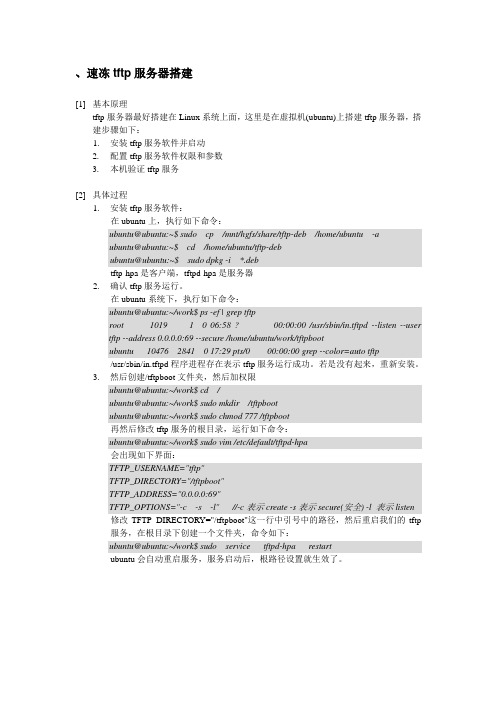
、速冻tftp服务器搭建[1]基本原理tftp服务器最好搭建在Linux系统上面,这里是在虚拟机(ubuntu)上搭建tftp服务器,搭建步骤如下:1.安装tftp服务软件并启动2.配置tftp服务软件权限和参数3.本机验证tftp服务[2]具体过程1.安装tftp服务软件:在ubuntu上,执行如下命令:ubuntu@ubuntu:~$ sudo cp /mnt/hgfs/share/tftp-deb /home/ubuntu -aubuntu@ubuntu:~$ cd /home/ubuntu/tftp-debu buntu@ubuntu:~$ sudo dpkg -i *.debtftp-hpa是客户端,tftpd-hpa是服务器2.确认tftp服务运行。
在ubuntu系统下,执行如下命令:ubuntu@ubuntu:~/work$ ps -ef | grep tftproot 1019 1 0 06:58 ? 00:00:00 /usr/sbin/in.tftpd --listen --user tftp --address 0.0.0.0:69 --secure /home/ubuntu/work/tftpbootubuntu 10476 2841 0 17:29 pts/0 00:00:00 grep --color=auto tftp/usr/sbin/in.tftpd程序进程存在表示tftp服务运行成功。
若是没有起来,重新安装。
3.然后创建/tftpboot文件夹,然后加权限ubuntu@ubuntu:~/work$ cd /ubuntu@ubuntu:~/work$ sudo mkdir /tftpbootubuntu@ubuntu:~/work$ sudo chmod 777 /tftpboot再然后修改tftp服务的根目录,运行如下命令:ubuntu@ubuntu:~/work$ sudo vim /etc/default/tftpd-hpa会出现如下界面:TFTP_USERNAME="tftp"TFTP_DIRECTORY="/tftpboot"TFTP_ADDRESS="0.0.0.0:69"TFTP_OPTIONS="-c -s -l" //-c表示create -s表示secure(安全) -l 表示listen修改TFTP_DIRECTORY="/tftpboot"这一行中引号中的路径,然后重启我们的tftp服务,在根目录下创建一个文件夹,命令如下:ubuntu@ubuntu:~/work$ sudo service tftpd-hpa restartubuntu会自动重启服务,服务启动后,根路径设置就生效了。
ubuntu tftp 安装配置方法

ubuntu tftp 安装配置方法由于要调试一个smdk6410的开发板,需要用到tftp服务器来进行image的download,host使用的是ubuntu 9.04,缺省是没有安装tftp的,现在记录一下安装配置步骤:1、sudo apt-get install tftp tftpd2、由于tftp是由inetd控制的,因此安装inetd:sudo apt-get install netkit-inetd此时提示:Package netkit-inetd is a virtual package provided by:inetutils-inetd 2:1.6-1openbsd-inetd 0.20080125-2由此可以看出安装以上两个包中的一个就行了,我选择安装openbsd-inetd:sudo apt-get install openbsd-inetd3、配置:sudo gedit /etc/inetd.conf修改为:tftp dgram udp wait nobody /usr/sbin/tcpd /usr/sbin/in.tftpd /tftpbootservice tftp{disable = nosocket_type = dgramprotocol = udpwait = yesuser = rootserver = /usr/sbin/in.tftpdserver_args = -s /tftpboot -cper_source = 11cps = 100 2}然后在console执行:cd /sudo mkdir tftpbootchmot 777 tftpboot -Rsudo /etc/init.d/openbsd-inetd restartsudo in.tftpd -l /tftpboot4、测试进入tftpboot目录,创建测试文件test然后进入~目录tftp 127.0.0.1tftp> get test然后退出tftp,查看当前目录是否有test文件,如果有,说明tftp配置成功。
tftp 开发板 联机方法
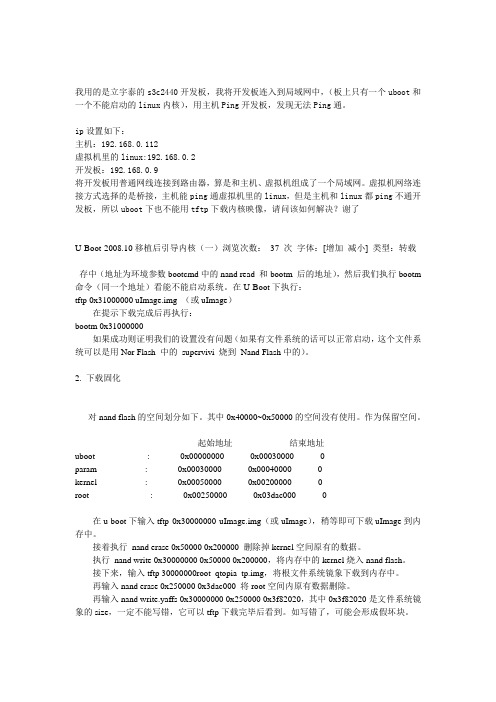
我用的是立宇泰的s3c2440开发板,我将开发板连入到局域网中,(板上只有一个uboot和一个不能启动的linux内核),用主机Ping开发板,发现无法Ping通。
ip设置如下:主机:192.168.0.112虚拟机里的linux:192.168.0.2开发板:192.168.0.9将开发板用普通网线连接到路由器,算是和主机、虚拟机组成了一个局域网。
虚拟机网络连接方式选择的是桥接,主机能ping通虚拟机里的linux,但是主机和linux都ping不通开发板,所以uboot下也不能用tftp下载内核映像,请问该如何解决?谢了U-Boot-2008.10移植后引导内核(一)浏览次数:37 次字体:[增加减小] 类型:转载存中(地址为环境参数bootcmd中的nand read 和bootm 后的地址),然后我们执行bootm 命令(同一个地址)看能不能启动系统。
在U-Boot下执行:tftp 0x31000000 uImage.img (或uImage)在提示下载完成后再执行:bootm 0x31000000如果成功则证明我们的设置没有问题(如果有文件系统的话可以正常启动,这个文件系统可以是用Nor Flash 中的supervivi 烧到Nand Flash中的)。
--------------------------------------------------------------------------------2. 下载固化--------------------------------------------------------------------------------对nand flash的空间划分如下。
其中0x40000~0x50000的空间没有使用。
作为保留空间。
起始地址结束地址uboot : 0x00000000 0x00030000 0param : 0x00030000 0x00040000 0kernel : 0x00050000 0x00200000 0root : 0x00250000 0x03dac000 0在u-boot下输入tftp 0x30000000 uImage.img(或uImage),稍等即可下载uImage到内存中。
如何在Ubuntu下搭建tftp服务器(最简单的安装配置)
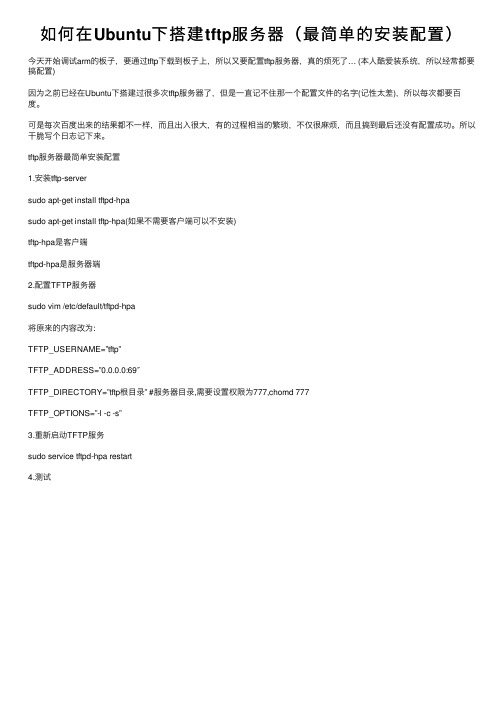
如何在Ubuntu下搭建tftp服务器(最简单的安装配置)
今天开始调试arm的板⼦,要通过tftp下载到板⼦上,所以⼜要配置tftp服务器,真的烦死了… (本⼈酷爱装系统,所以经常都要搞配置)
因为之前已经在Ubuntu下搭建过很多次tftp服务器了,但是⼀直记不住那⼀个配置⽂件的名字(记性太差),所以每次都要百度。
可是每次百度出来的结果都不⼀样,⽽且出⼊很⼤,有的过程相当的繁琐,不仅很⿇烦,⽽且搞到最后还没有配置成功。
所以⼲脆写个⽇志记下来。
tftp服务器最简单安装配置
1.安装tftp-server
sudo apt-get install tftpd-hpa
sudo apt-get install tftp-hpa(如果不需要客户端可以不安装)
tftp-hpa是客户端
tftpd-hpa是服务器端
2.配置TFTP服务器
sudo vim /etc/default/tftpd-hpa
将原来的内容改为:
TFTP_USERNAME=”tftp”
TFTP_ADDRESS=”0.0.0.0:69″
TFTP_DIRECTORY=”tftp根⽬录” #服务器⽬录,需要设置权限为777,chomd 777
TFTP_OPTIONS=”-l -c -s”
3.重新启动TFTP服务
sudo service tftpd-hpa restart
4.测试。
ubuntu开启tftp服务
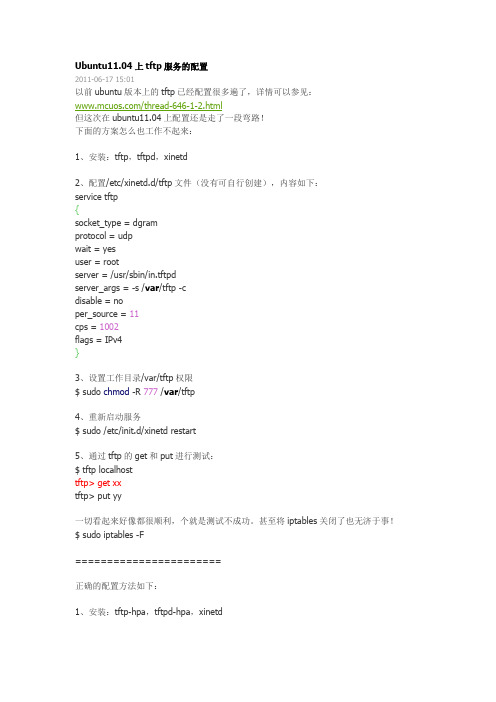
Ubuntu11.04上tftp服务的配置2011-06-17 15:01以前ubuntu版本上的tftp已经配置很多遍了,详情可以参见:/thread-646-1-2.html但这次在ubuntu11.04上配置还是走了一段弯路!下面的方案怎么也工作不起来:1、安装:tftp,tftpd,xinetd2、配置/etc/xinetd.d/tftp文件(没有可自行创建),内容如下:service tftp{socket_type = dgramprotocol = udpwait = yesuser = rootserver = /usr/sbin/in.tftpdserver_args = -s /var/tftp -cdisable = noper_source = 11cps = 1002flags = IPv4}3、设置工作目录/var/tftp权限$ sudo chmod -R 777 /var/tftp4、重新启动服务$ sudo /etc/init.d/xinetd restart5、通过tftp的get和put进行测试:$ tftp localhosttftp> get xxtftp> put yy一切看起来好像都很顺利,个就是测试不成功。
甚至将iptables关闭了也无济于事!$ sudo iptables -F=======================正确的配置方法如下:1、安装:tftp-hpa,tftpd-hpa,xinetd2、配置/etc/default/tftpd-hpa,内容如下:# /etc/default/tftpd-hpaTFTP_USERNAME="tftp"TFTP_DIRECTORY="/var/tftp"TFTP_ADDRESS="0.0.0.0:69"TFTP_OPTIONS="--secure -c"说明:第二项改成你自己定义的tftp工作目录路径;第四项添加一个“-s”参数以便运行执行put操作(--secure等同于-s; -c等同与--create)3、设置工作目录/var/tftp权限$ sudo chmod -R 777 /var/tftp4、重新启动服务$ sudo /etc/init.d/tftpd-hpa restart5、通过tftp的get和put进行测试:$ tftp localhosttftp> get xxtftp> put yy一切工作的又如从前了...。
用tftp连接主机和开发板的学习过程

用tftp连接主机和开发板的学习过程交叉编译环境建立好了,总要琢磨着干点更好玩的吧,下一个目标就是要能把交叉编译成功的例子下载到学习板上来看看运行效果了。
1. 用minicom连接串口:fc12上默认是没有安装minicom的,yum安装一个很简单的了。
$ yum install minicom这样minicom就安装成功了。
运行:$ minicom -s出现如下界面:+-----[configuration]------+| Filenames and paths || File transfer protocols || Serial port setup || Modem and dialing || Screen and keyboard || Save setup as dfl || Save setup as.. || Exit || Exit from Minicom |+--------------------------+向下移动光标到Serial port setup 上,回车,进入Serial port setup 配置界面,如下:+-----------------------------------------------------------------------+| A - Serial Device : /dev/ttyUSB0 || B - Lockfile Location : /var/lock || C - Callin Program : || D - Callout Program : || E - Bps/Par/Bits : 115200 8N1 || F - Hardware Flow Control : No || G - Software Flow Control : No|| || Change which setting? |+-----------------------------------------------------------------------+配置完成以后直接保存退出就ok了。
ubuntu 10.4 tftp 服务器(早期)

这样就可以访问该文件
Error code 0: Permission denied
原因:zImage 权限太高
解决办法:
$cd /home/tftpd
$ls -l zImage
-rwx------ 1 yan yan 1978508 2009-08-23 17:24 zImage
$chmod 777 zImage
sudo mkdir /tftpboot
释放权限:
sudo chmod 777 /tftpboot
4.配置TFTP服务器:
sudo gedit /etc/default/tftpd-hpa
打开tftpd-hpa文件,进行编辑。
其内容为:
# /etc/default/tftpd-hpa
TFTP_USERNAME="tftp" //tftp的名字
#TFTP_DIRECTORY="/var/lib/tftpboot" //原来的共享路径
TFTP_DIRECTORY="/tftpboot" //我自己更改的路径
如果 get的时候显示 time out,应该是服务没有启动
sudo /etc/init.d/xinetd restart
sudo /etc/init.d/tftpd-hpa restart
这样应该就可以了
遇到的问题:
#tftp 192.168.1.47
#get zImage
1.安装tftp的服务端和客户端:
sudo apt-get install tftpd-hpa ;安装tftp服务端
sudo apt-get install tftp-hpa ;安装tftp客户端
在Linux中tftp服务器的搭建

在Linux中tftp服务器的搭建一、TFTP的建立嵌入式linux的tftp开发环境包括两个方面:一是linux服务器端的tftp-server支持,二是嵌入式目标系统的tftp-client支持。
因为u-boot本身内置支持tftp-client,所以嵌入式目标系统端就不用配置了。
我们要做的是在服务器端(即主机)上安装TFTP服务,并且正确地配置TFTP服务的路径和参数。
下面我尝试了两种搭建TFTP的方法,都实测成功。
1、安装tftp所需软件包:tftp有好几种版本,其中tftp和tftpd是最经典、最常用的。
还有增强版,如atftp和atftpd、tftp-hpa和tftpd-hpa等。
所以配置TFTP的方法也不唯一。
传统方法(xinetd):sudoapt-getinstalltftpsudoapt-getinstalltftpdsudoapt-getinstallxinetd(备注:如果是CentOS系统,则可以使用yuminstalltftptftpdxinetd命令来下载安装)tftp是客户端,作用是从别人的TFTP服务器端上传/下载东西。
tftpd是服务端,字母d代表daemon,作用是为别人提供TFTP服务,供别人上传/下载东西。
xinetd是inetd的扩展。
inetd服务器是一个专门管理入网连接的网络后台程序,xinetd现在已经取代inetd,它一个守护进程,用于处理对各种服务的请求。
tftp是要用inetd来控制的。
另一种更简单的方法:tftp-hpasudoapt-getinstalltftp-hpasudoapt-getinstalltftpd-hpatftp-hpa与tftp作用相当,但两者是冲突的,不能同时安装。
tftpd-hpa与tftpd的关系同理。
这种方法下,不需要inetd服务就可以。
网上也有人同时装了xinetd,不仅需要配置,似乎还容易出问题。
2、创建TFTP目录首先需要建立一个TFTP目录,以供上传和下载。
Ubuntu Linux建立PPTP连接

此文档路由器页面基于艾泰支持VPN功能路由器截图于V10.2版本。
此文档PC系统页面基于Ubuntu Linux 截图于11.04版本。
用户需求:远程PC系统为Ubuntu Linux 11.04版本的系统,希望通过PPTP类型的VPN连接到路由器,从而能够访问远端内网服务器。
配置步骤如下:艾泰路由器的相关配置。
第一,在路由器上添加PPTP/L2TP的移动用户,如图1。
图1第二,设置图1中“全局配置”的地址池地址,如图2。
图2Ubuntu Linux系统相关配置。
第一,菜单“系统”——“首选项”,点击“网络连接”,打开网络连接配置界面后点“VPN”选项卡,如图3。
图3第二,点击“添加”按钮后打开VPN类型选择窗口,默认只能选择PPTP,点击新建即可,如图4。
图4第三,点击“新建”打开VPN连接1配置窗口。
Gateway输入远程路由器的公网ip地址,User name输入移动VPN的用户名,密码为移动VPN的账户密码,其余选项默认,如图5。
图5第四,输入完成后,点击上图5中“Advanced…”按钮。
打开PPTP Advanced Options配置窗口。
只需要将下图中红色框中的选项去掉即可,其余选项默认,点击“确定”按钮,如图6。
图6第五,点击图6中的“确定”按钮后,回到上图5。
点击“保存”按钮,此时网络连接窗口中“VPN”选项卡内就有了一条VPN连接,如图7。
图7第六,点击系统面板的网络连接图标,首先点击“启用联网”把前面的勾去掉取消网络连接,然后再点击一次把前面打钩启用网络连接。
这样做的目的是为了更新刚才的网络配置,否则配置不会生效。
到这里VPN 配置已经完成,接下来就开始连接了。
还是点击系统面板的网络连接图标,选择“VPN连接”,下级菜单里会看到刚才添加的“VPN连接1”,点击它就开始建立连接了,如图8。
图8如上图8,点击“VPN连接1”后系统会开始建立连接,如下图已提示连接成功,如图9。
UbuntuTFTP服务搭建及异常维护

UbuntuTFTP服务搭建及异常维护https:///frank_abagnale/article/details/792832 93TFTP 是一种文件传输协议,类似于 FTP,但它不用进行用户认证也不能列出目录。
TFTP 服务器总是监听网络上的 PXE 客户端的请求。
当它检测到网络中有 PXE 客户端请求 PXE 服务时,它将提供包含引导菜单的网络数据包。
1.安装#$ sudo apt install tftp-hpa tftpd-hpa openbsd-inetd## 后来发现其实tftpd会开机自起,所以没必要下载openbsd-inetd$ sudo apt install tftp-hpa tftpd-hpa## 这样就可以了。
tftp是客户端,用于测试下载;tftpd是服务器;openbsd-inetd是tftp的自动启动服务2.创建tftp服务器根目录/tftpboot$ sudo mkdir -p /tftpboot/$ sudo chmod 0777 /tftpboot/3.修改配置文件## $ sudo vim /etc/inetd.conf## 这个是openbsd-inetd的配置文件,其中的配置是提供开机启动的## 后期发现tftpd-hpa会开机自起,不需要进行配置。
## 如果配置了,反而因为端口冲突而造成失败# 如果tftp可以开机自起,就不必配置了,否则反而因为端口冲突而失败#tftp dgram udp wait root /usr/sbin/in.tftpd /usr/sbin/in.tftpd -s /tftpboot$ sudo vim /etc/default/tftpd-hpaTFTP_USERNAME="tftp"TFTP_DIRECTORY="/tftpboot"TFTP_ADDRESS=":69"#TFTP_OPTIONS="--secure"TFTP_OPTIONS="-l -c -s"RUN_DAEMON="yes"OPTIONS="-l-s /tftpboot"4.启动$ sudo update-inetd --enable BOOT$ sudo service tftpd-hpa start/restart5.测试$ sudo netstat -lu出现一下内容为正常:Proto Recv-Q Send-Q Local Address Foreign Address Stateudp 0 0 *:tftp *:*下载测试:$ vim /tftpboot/test.txt随便写入什么内容:test:This file is used to test the TFTP server在本机或另一台主机(要下载tftp客户端)$ tftp server-iptftp-> get test.txttftp-> quit/exit在本地打开文件查看内容6.异常维护曾出现过得情况:在配置文件正常地情况下,重启服务器后tftp服务状态异常:/etc/init.d/tftpd-hpa status● tftpd-hpa.service - LSB: HPA's tftp serverLoaded: loaded (/etc/init.d/tftpd-hpa; bad; vendor preset: enabled)Active: failed (Result: exit-code) since Wed 2017-05-07 10:56:19 UTC; 1min 17s agoDocs: man:systemd-sysv-generator(8)Process: 3971 ExecStart=/etc/init.d/tftpd-hpa start (code=exited, status=71)Feb 07 10:56:19 HOST001 systemd[1]: Starting LSB: HPA's tftp server...Feb 07 10:56:19 HOST001 tftpd-hpa[3971]: * Starting HPA's tftpd in.tftpdFeb 07 10:56:19 HOST001 systemd[1]: tftpd-hpa.service: Control process exited, code=exited status=71Feb 07 10:56:19 HOST001 systemd[1]: Failed to start LSB: HPA's tftp server.Feb 07 10:56:19 HOST001 systemd[1]: tftpd-hpa.service: Unit entered failed state.Feb 07 10:56:19 HOST001 systemd[1]: tftpd-hpa.service: Failed with result 'exit-code'.重启也是失败的:/etc/init.d/tftpd-hpa restart[....] Starting tftpd-hpa (via systemctl): tftpd-hpa.serviceJob for tftpd-hpa.service failed because the control process exited with error code. See "systemctl status tftpd-hpa.service" and "journalctl -xe" for details.failed!解决:发现其实tftp服务会开机自动启动,不需要openbsd-inetd再去启动一次。
- 1、下载文档前请自行甄别文档内容的完整性,平台不提供额外的编辑、内容补充、找答案等附加服务。
- 2、"仅部分预览"的文档,不可在线预览部分如存在完整性等问题,可反馈申请退款(可完整预览的文档不适用该条件!)。
- 3、如文档侵犯您的权益,请联系客服反馈,我们会尽快为您处理(人工客服工作时间:9:00-18:30)。
说明本人用的是笔记本来搭建VMWare开发环境,在Windows上面装VMWare6.5,在VM6.5上安装linux—ubuntu10.04发行版,ubuntu作为编译环境,并且建立tftpboot文件夹来提供下载的bootImage,安装好VMWare和Ubuntu10.04之后在进行一下设置:
1、在”开始”→”程序”→”VM”→” Virtual Network Editor”,在Host Virtual Network Mapping 中
将VMnet0指定为笔记本的有线物理网卡,修改完毕后“确定”保存。
如下图所示:
2、打开网络连接,将笔记本的有线网卡和无线网卡配置成如下图所示:将VMWare Bridge
Protocol 无线不选,有线选上,因为我们要用有线RJ45网口通过一根网线直接接到开发板上面的网口上。
开发板通过串口观察Uboot的IP为192.168.1.172,而tftp server的IP为192.168.1.3。
这样将有线物理网卡的IP设置成为192.168.1.xxx与以上两个IP在同一个网段里。
3、打开VM虚拟机启动画面,在networks adapter中将网络选择成custum→VMnet0,界面
如下,修改完毕后确认保存。
4、进入到ubuntu后在/etc/network中的interface文件进行编辑加入静态配置的IP地址:
192.168.1.3
打开interface
#vim /etc/network/interface
未编辑时显示:
auto lo
iface lo inet loopback
//加入以下语句
auto eth0
iface eth0 inet static
address 192.168.1.3
netmask 255.255.255.0
gateway 192.168.1.1
:wq //保存并退出。
重新启动网络接口
#/etc/init.d/networking restart
此时用#ifconfig 观察是否配置成功,确认网络连接正常。
连接开发板,开发板Uboot启动。
#ping 192.168.1.172 是否有返回包并且在开发板的串口也可以PING tftp服务器网络地址。
5、tftp的建立及启动如ubuntu10.04下安装tftp所述建立。
将需要编译好的文件放入到
tftpboot目录下。
就可以实现tftp的下载了。
6、OK ENJOY.。
